티스토리 뷰
이번 시간은 구글계정 여러개 만들기 방법을 알려드리기 위한 정보 포스팅을 준비했는데 Google은 검색 서비스, 웹, 이미지, 동영상, 메일 등 다양한 서비스를 제공하고 있어 계정을 만들어 사용하고 있는 사람들이 많습니다.
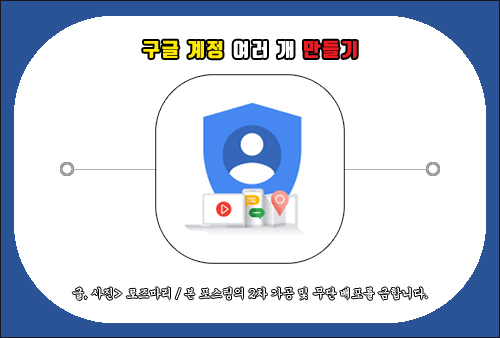
또한 인터넷을 하다 보면 필요한 서비스 이용으로 특정 사이트 및 플랫폼의 계정을 만들기 위해 회원가입을 하는 과정에서 이메일이 필요할 때가 있을 거예요.
그렇지만 단점이 있다면 메인 메일로 이런 식의 계정을 많이 만들고 자주 등록하게 될 경우 편지함에 불필요한 메일이 많이 와있어서 신경 쓰이고 지저분해 보여서 매번 지우는 것도 귀찮게 느껴질 수 있을 거라 생각합니다.
다른 이유로는 다계정을 만들 계획이거나 아예 서브로 업무용 메일을 추가하고 싶은 분들도 있을 텐데 그런 의미에서 이번 포스팅을 통해 구글계정 여러개 만들기 방법을 간단히 정리하여 알려드리도록 할 테니 이 내용을 참고하면 도움이 될 수 있을 거예요.
우선 인터넷 창을 열고 구글 메인 화면으로 이동한 다음 이미 접속되어 있는 상태라면 우측 상단에 프로필이 표시되어 있을 테니 누르면 되고 그렇지 않으면 로그인 버튼을 눌러 이동합니다.
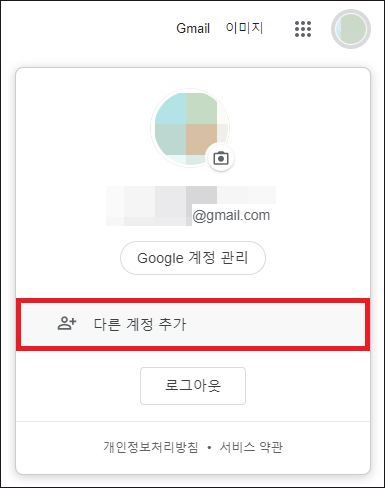
저는 메인으로 사용하는 Google 계정에 접속되어 있었기 때문에 프로필을 눌렀고 [다른 계정 추가]를 눌렀으니 저처럼 메인 계정이 접속되어 있는 분들은 계정을 추가하는 버튼을 눌러주시면 될 거예요.

로그인하는 화면이 나오면 좌측 아래에 있는 [계정 만들기]의 링크를 클릭하고 메뉴가 나오면 해당되는 걸 선택하면 되지만 [본인 계정]이 제일 무난하니 선택하면 되겠습니다.

이제 Google 계정 만들기 화면으로 이동하게 되는데 성, 이름은 꼭 본인 이름이 아닌 아무렇게나 입력하셔도 되고 이메일 주소로 쓸 사용자 이름은 문자, 숫자, 마침표를 사용할 수 있으니 생각했던 걸 적으면 되겠으며 비밀번호는 문자, 숫자, 기호를 조합하여 8자 이상이어야 된다고 하니 조합해서 입력 후 밑에 [다음] 버튼을 눌러주세요.

다음 단계로 넘어가면 전화번호를 입력하게 되어 있고 이 번호를 계정 보안 용도로만 사용하며, 다른 사용자에게는 전화번호가 표시되지 않고 나중에 다른 용도로 이 번호를 사용할지 결정할 수 있다는 내용을 볼 수 있는데 선택사항이므로 입력하지 않아도 됩니다.
복구 이메일 주소는 선택사항이지만 나중에 계정에 문제가 생길 것을 대비하거나 안전하게 보호하기 위해 입력해도 되는데 웬만하면 구글 계정이 아닌 다른 계정이 있다면 입력하는 게 좋을 것 같고요.
이어서 생일로 연도, 월, 일을 입력하고 성별 목록을 눌러 공개 여부를 결정해서 선택 후 [다음]을 눌러 넘어가도록 합니다.

마지막으로 개인정보 보호 및 약관에 대해 알려주는 내용을 볼 수 있으니 쭉 읽어보시면 되고 아래에서 Google 서비스 약관과 개인정보처리방침에 관한 사항에 동의함을 표시하기 위해 체크한 상태에서 [계정 만들기]를 눌러주세요.
응답 후 정상적으로 처리되면 다시 구글 메인 화면으로 돌아가게 되고 우측 상단에 새 프로필이 만들어져 있는 것을 볼 수 있으니 [확인]을 누르면 되겠습니다.

이후 새로운 Chrome 프로필 맞춤설정까지 마치면 새로운 Google 계정을 이용할 수 있게 될 테니 자유롭게 사용할 수 있을 것이며 진행하는 과정에서 특별히 어려운 점은 없으니 누구나 쉽게 서브로 추가할 수 있을 거예요.
이상으로 구글계정 여러개 만들기 방법을 간단히 알려드린 포스팅을 마치겠으며, 부디 이 포스팅이 알차고 유익한 정보가 되셨길 바라겠고 앞으로도 도움이 되는 최신 소식을 전해드리기 위해 노력하도록 하겠습니다.
공감 하트(♥) 또는 SNS 등 다른 채널에 공유하거나 퍼가는 것은 괜찮지만 무단으로 허락 없이 내용이나 사진을 복사하여 사용할 경우 적법한 조치를 취하고 있으니 이런 부분은 주의해 주시고 보답해 준 분들은 진심으로 감사드립니다.